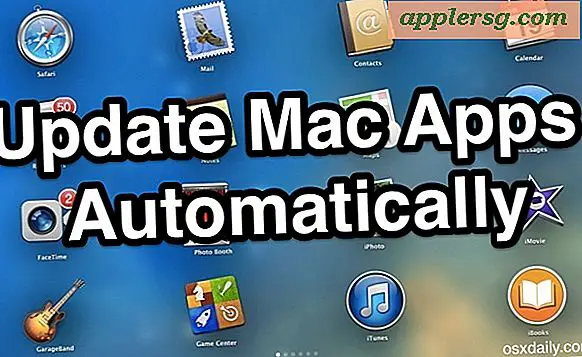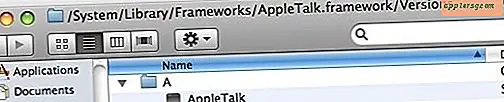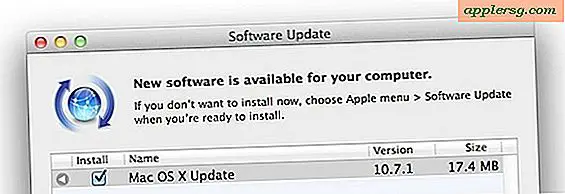Verwenden Sie eine Swipe-Geste, um in vielen iOS-Apps zurückzukehren

Moderne iOS-Versionen führten eine neue gestenbasierte Methode ein, um auf vielen Seiten auf dem iPhone zu früheren Seiten, Bildschirmen und Panels zu navigieren. Im Wesentlichen kann diese Geste verwendet werden, um die Schaltfläche "Zurück" zu ersetzen, und obwohl nicht alle Apps die Swipe-to-Go-Back-Geste unterstützen, gibt es viele Apple-Standardeinstellungen. Im Moment können Sie den Trick für die Rückwärtssuche in Safari zu einer früheren Webseite, zu den Einstellungsfenstern, den App Store-Bildschirmen, zum iTunes Store und einigen anderen auch verwenden. Es ist eine einfache Wischgeste ähnlich der, die verwendet wird, um um die Startbildschirm-Panels von Icons zu navigieren, aber es erfordert ein bisschen mehr Präzision und kann daher ein wenig Übung brauchen, um richtig zu machen:
- Navigieren Sie innerhalb einer kompatiblen App, sodass die Option "Zurück" optional ist, sei es auf einer neuen Webseite oder tiefer in einem Einstellungsfenster
- Wischen Sie vom Rand des Displays nach rechts, um zurückzugehen, und versuchen Sie, den Wischvorgang so horizontal wie möglich auszuführen
Die Rechtswischgeste muss von der Außenkante des Bildschirms aus oder fast perfekt horizontal ausgelöst werden, um die Rückwärtsbewegung auszulösen. Andernfalls werden Sie wahrscheinlich leicht nach unten oder oben blättern. Jeder dieser Tricks funktioniert, aber die Methode der äußeren Kanten kann für die meisten Benutzer am einfachsten sein.

Es braucht ein wenig Übung, aber in der Regel wird es nach ein paar Versuchen ziemlich schnell vervollkommnet, auch wenn es nicht annähernd so fehlerverzeihend ist wie einige der anderen iOS-Gesten, wie zum Beispiel das Beenden einer App. Es ist wahrscheinlich strenger, versehentliches Auslösen zu vermeiden, aber es gibt ihm eine leichte Lernkurve, um es zu meistern.
Sobald Sie sich daran gewöhnt haben, werden Sie feststellen, dass die Geste mit dem Rückwurfen es einfacher macht, eine Seite / ein Panel zurückzugehen, wenn Sie ein kleineres gerastertes Gerät mit einer Hand, wie einem iPhone oder iPod touch verwenden aktiviert mit nur einer Bewegung des Daumens. Auch auf dem iPad ist es immer noch nützlich, aber achten Sie darauf, nur einen Finger oder einen Berührungspunkt zu verwenden. Andernfalls können Sie versehentlich den App-Switcher oder eine der anderen iPad-spezifischen Gesten auslösen.
Swipe-Navigation und Touch-basierte Gesten sind nicht besonders neu, sie sind seit einiger Zeit auf dem iPad, und für Mac-Benutzer mit Trackpads oder einer Magic Mouse, auch innerhalb von OS X für die Navigation in Safari, Chrome, Firefox, Mission Control, Sie können zwischen Spaces wechseln, sich im Finder bewegen und - fast wie bei diesem Trick für iOS und OS X - auch in vielen anderen Mac-Apps arbeiten.